Wie ändere ich den Logo-URL-Link für alle WordPress-Themes? (einschließlich Genesis-Themen)
Veröffentlicht: 2020-12-07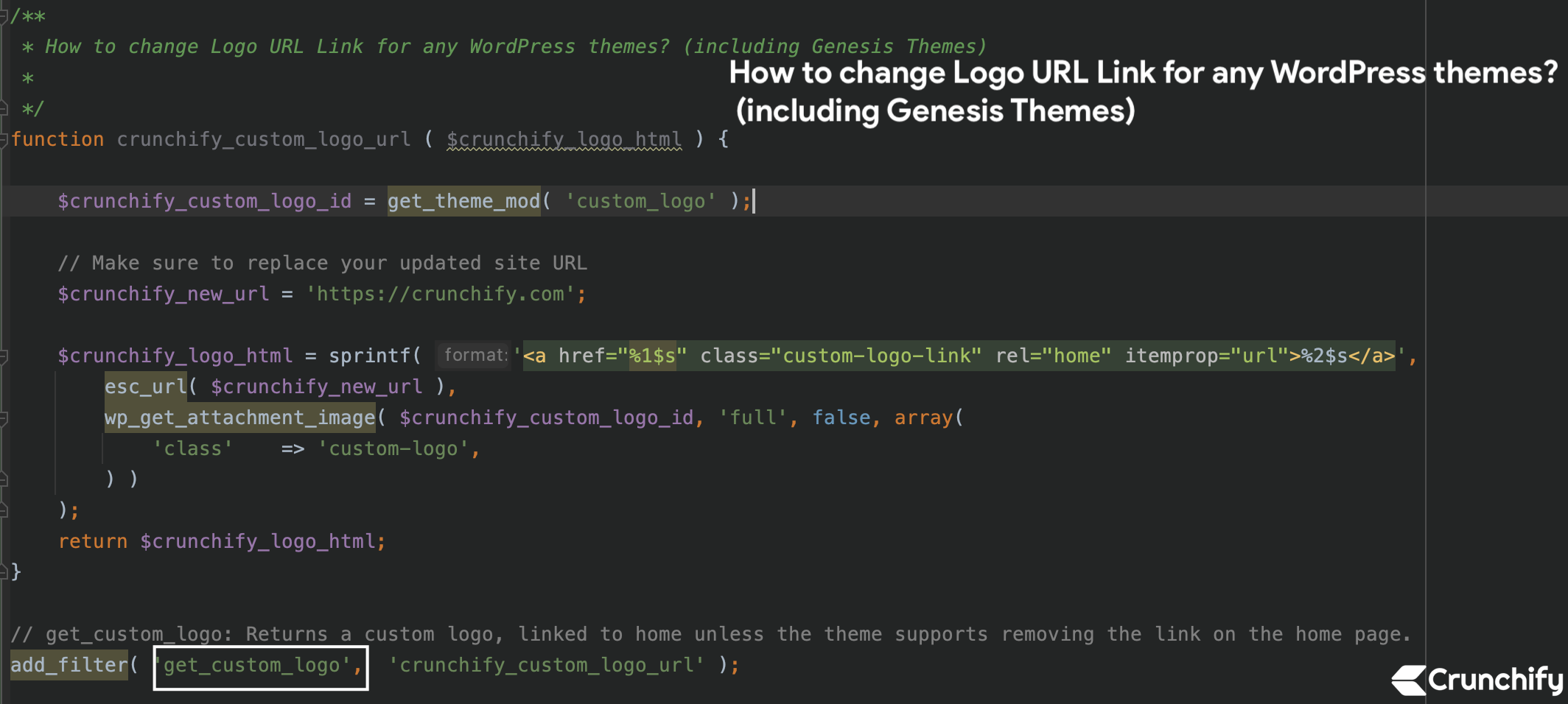
Bei Crunchify veröffentlichen wir nur qualitativ hochwertige Tutorials und Codeschnipsel, die ohne Änderungen einfach funktionieren.
Vor kurzem haben wir auch Premium-Dienste eingeführt und auch mit dem Verkauf von Premium-Plugins und Entwicklerdiensten begonnen.
Kürzlich haben wir unsere Premium-Site ( https://pro.crunchify.com ) geändert und das Design an die Home-Site ( https://crunchify.com ) angepasst.
Dabei ist uns aufgefallen, dass es besser ist, wenn die Header-Logo-URL von pro.crunchify.com auf crunchify.com verweist.
Diese Lösung funktioniert, wenn Sie eine der folgenden Fragen haben?
- Wie ändere ich die URL des Header-Bildes?
- Änderungen an der Logo-URL für das Genesis-Beispieldesign
- Wie ändere ich die URL des Haupt-Header-Bildes?
- Wie ändere ich den Header-Bild-Link in eine beliebige URL?
- Wie ändere ich den Headerbild-Link in eine benutzerdefinierte URL?
- Wie ändere ich die URL eines anklickbaren Banners?
- Wie verlinke ich in WordPress das Header-Bild mit einer benutzerdefinierten URL?
Ich habe einige Zeit nach der Lösung gesucht und auch das Support-Team von Genesis WP kontaktiert. Aber außer einigen Hinweisen und Tipps keine Lösung bekommen.
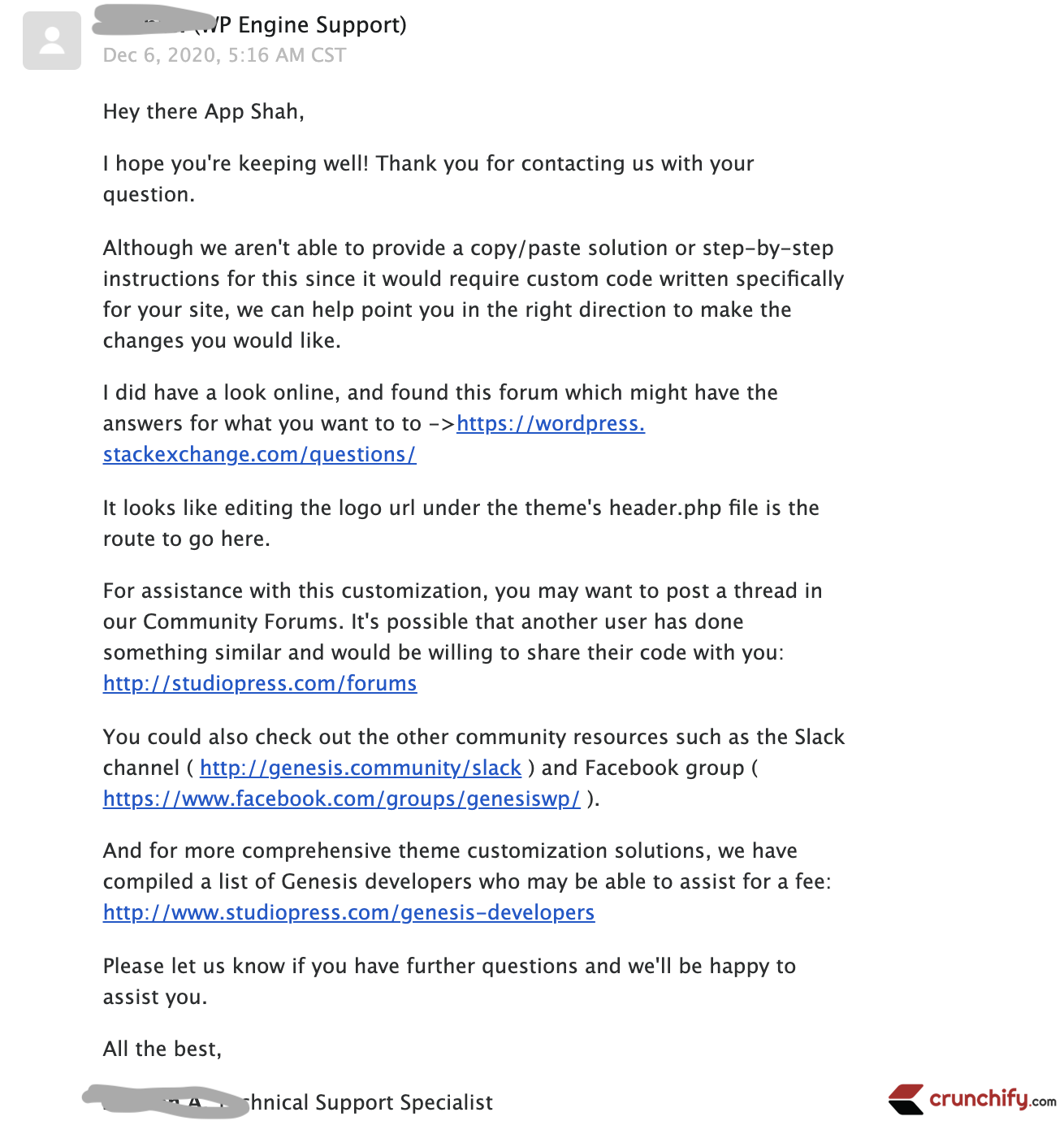
Wie Sie sehen, gibt es keine klare Lösung, die ich vom Genesis support erhalten habe.
Danach suchte ich immer noch nach einer Lösung, wie man einen anklickbaren Header-Link in WordPress ändert?
Endlich konnte ich nach einigem Ausprobieren die URL des Header-Logos ändern.
Hier ist ein Code:
Fügen Sie es einfach in die Datei functions.php Ihres Themas ein und Sie sollten gut sein. In meinem Fall habe ich diesen Code in pro.crunchify.com theme's function.php .
|
1 2 3 4 5 6 7 8 9 10 11 12 13 14 15 16 17 18 |
function crunchify_custom_logo_url ( $ crunchify_logo_html ) { $ crunchify_custom_logo_id = get_theme_mod ( 'custom_logo' ) ; // Make sure to replace your updated site URL $ crunchify_new_url = 'https://crunchify.com' ; $ crunchify_logo_html = sprintf ( '<a href="%1$s" class="custom-logo-link" rel="home" itemprop="url">%2$s</a>' , esc_url ( $ crunchify_new_url ) , wp_get_attachment_image ( $ crunchify_custom_logo_id , 'full' , false , array ( 'class' = > 'custom-logo' , ) ) ) ; return $ crunchify_logo_html ; } // get_custom_logo: Returns a custom logo, linked to home unless the theme supports removing the link on the home page. add_filter ( 'get_custom_logo' , 'crunchify_custom_logo_url' ) ; |
- Bitte stellen Sie sicher, dass Sie
crunchify_new_urlin Ihre gewünschte URL ändern.
Wie verifizieren?
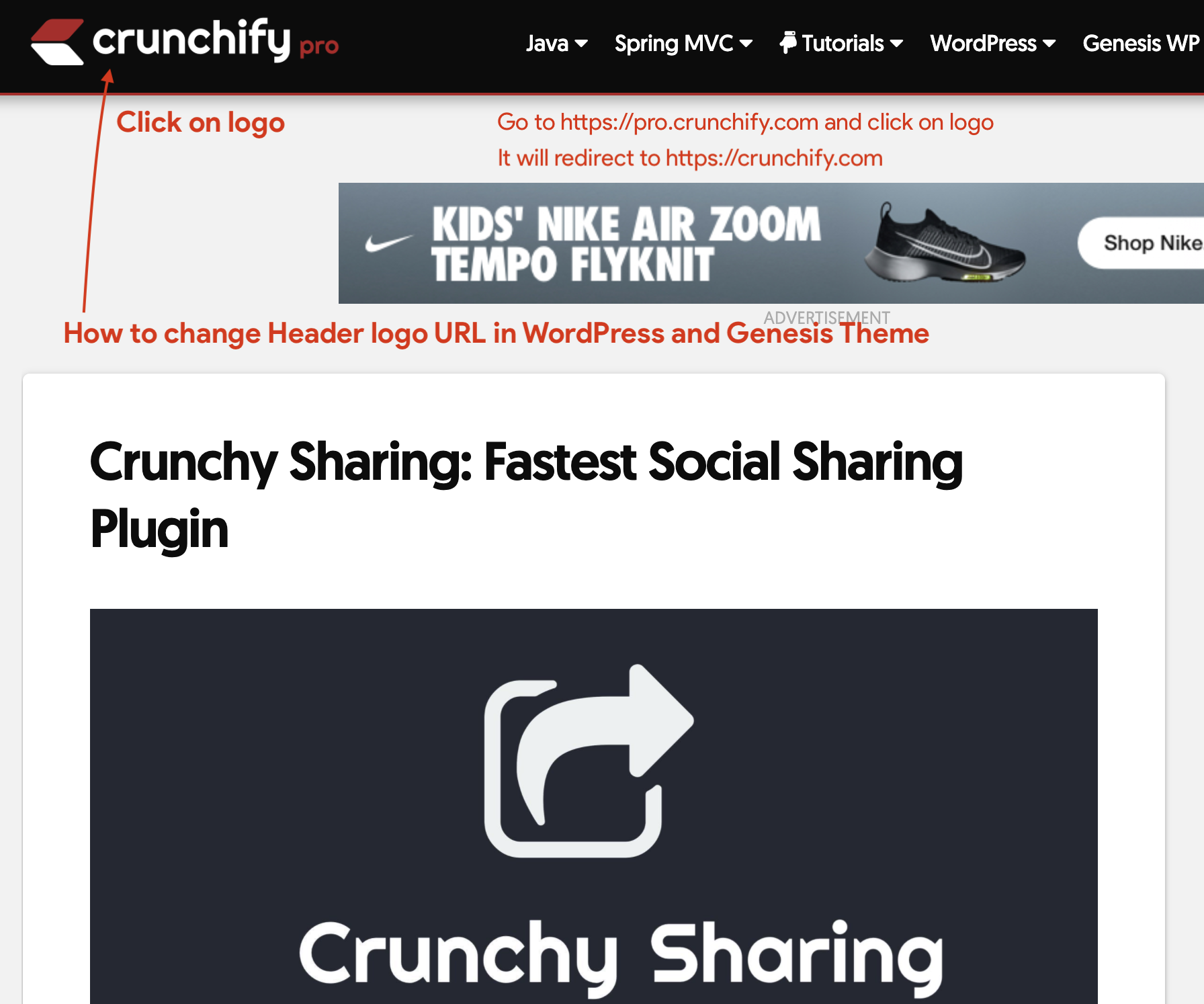
Lassen Sie uns überprüfen, ob der obige Code funktioniert und keine der Google-Anforderungen für Strukturmetadaten verletzt.
Schauen Sie sich die beiden folgenden HTML-Markups an und vergleichen Sie sie.
Vor dem Ändern der WordPress-Header-Logo-URL
|
1 2 3 4 5 |
< div class = "title-area" > < a href = "https://pro.crunchify.com/" class = "custom-logo-link" rel = "home" > < img width = "946" height = "198" src = "https://pro.crunchify.com/wp-content/uploads/2019/04/crunchify-pro-logo-white.png" class = "custom-logo" alt = "crunchify-pro-logo-white" srcset = "https://pro.crunchify.com/wp-content/uploads/2019/04/crunchify-pro-logo-white.png 946w, https://pro.crunchify.com/wp-content/uploads/2019/04/crunchify-pro-logo-white-768x161.png 768w" sizes = "(max-width: 946px) 100vw, 946px" data - attachment - id = "2386" data - permalink = "https://pro.crunchify.com/crunchify-pro-logo-white/" data - orig - file = "https://pro.crunchify.com/wp-content/uploads/2019/04/crunchify-pro-logo-white.png" data - orig - size = "946,198" data - comments - opened = "1" data - image - meta = "{"aperture":"0","credit":"","camera":"","caption":"","created_timestamp":"0","copyright":"","focal_length":"0","iso":"0","shutter_speed":"0","title":"","orientation":"0"}" data - image - title = "crunchify-pro-logo-white" data - image - description = "" data - medium - file = "https://pro.crunchify.com/wp-content/uploads/2019/04/crunchify-pro-logo-white.png" data - large - file = "https://pro.crunchify.com/wp-content/uploads/2019/04/crunchify-pro-logo-white.png" > < / a > < p class = "site-title" > Crunchify Pro < / p > < p class = "site-description" > Premium Services , Plugins & Digital Downloads < / p > < / div > |
Nach dem Ändern der WordPress-Header-Logo-URL
|
1 2 3 4 5 |
< div class = "title-area" > < a href = "https://crunchify.com" class = "custom-logo-link" rel = "home" > < img width = "946" height = "198" src = "https://pro.crunchify.com/wp-content/uploads/2019/04/crunchify-pro-logo-white.png" class = "custom-logo" alt = "crunchify-pro-logo-white" loading = "lazy" srcset = "https://pro.crunchify.com/wp-content/uploads/2019/04/crunchify-pro-logo-white.png 946w, https://pro.crunchify.com/wp-content/uploads/2019/04/crunchify-pro-logo-white-768x161.png 768w" sizes = "(max-width: 946px) 100vw, 946px" data - attachment - id = "2386" data - permalink = "https://pro.crunchify.com/crunchify-pro-logo-white/" data - orig - file = "https://pro.crunchify.com/wp-content/uploads/2019/04/crunchify-pro-logo-white.png" data - orig - size = "946,198" data - comments - opened = "1" data - image - meta = "{"aperture":"0","credit":"","camera":"","caption":"","created_timestamp":"0","copyright":"","focal_length":"0","iso":"0","shutter_speed":"0","title":"","orientation":"0"}" data - image - title = "crunchify-pro-logo-white" data - image - description = "" data - medium - file = "https://pro.crunchify.com/wp-content/uploads/2019/04/crunchify-pro-logo-white.png" data - large - file = "https://pro.crunchify.com/wp-content/uploads/2019/04/crunchify-pro-logo-white.png" > < / a > < p class = "site-title" > Crunchify Pro < / p > < p class = "site-description" > Premium Services , Plugins & Digital Downloads < / p > < / div > |
Beide Struktur-Markups sehen gut aus und der einzige Unterschied, den ich sehe, ist die Logo-URL. Und das ist es .

Ich hoffe, dies hilft Ihnen, die Header-Logo-URL Ihres Themes zu ändern.
Bitte zögern Sie nicht, uns Ihr Feedback und Ihren Kommentar per Kommentar mitzuteilen.
